Microsofti Copilot pakub huvitavat võimalust internetist teavet hankida, kasutades otsingumootorit Bing. Selles juhendis saad teada, kuidas Microsofti Copiloti internetiühendus toimib ja milline mõju on selle funktsiooni sisse- või väljalülitamisel. Sa mõistad, kuidas saad internetikasutust juhtida ja millist teavet saad Copilotist kätte.
Olulisemad järeldused
- Microsofti Copiloti internetiühendus on vaikimisi sisse lülitatud.
- Saad kohandada internetikasutust plugini seadetes.
- Isegi kui juurdepääs on välja lülitatud, võib Copilot mõnikord siiski vastuseid pakkuda.
- Teabe usaldusväärsus võib varieeruda, seega peaksid alati kontrollima esitatud linke.
Juhend samm-sammult
Samm 1: Seadetele juurdepääs
Internetiühenduse funktsiooni kontrollimiseks pead kõigepealt tagama, et sa pääsed plugini seadetele juurde. Mine Microsoft Copiloti seadetesse, kus leiad pluginite valikud.
Samm 2: Internetiühenduse sisse või välja lülitamine
Plugini seadetes näed valikut nimega "Otsing". Tavaliselt peaks see funktsioon olema sisse lülitatud. Jälgi, kuidas on sisselülitamis- või väljalülitamisolek. Kui funktsioon on välja lülitatud, siis sul ei ole ligipääsu internetiotsingutele, mis võib põhjustada värskete andmete puudumist.
Samm 3: Internetiühenduse testimine, kui see on välja lülitatud
Copiloti funktsionaalsuse testimiseks võid esitada küsimuse siis, kui internetiühendus on välja lülitatud. Näiteks võid küsida Meta kvartalitulemuste kohta ja vaadata, millise vastuse Copilot sulle pakub. Mõnel juhul võid sa siiski saada tegelikke vastuseid.
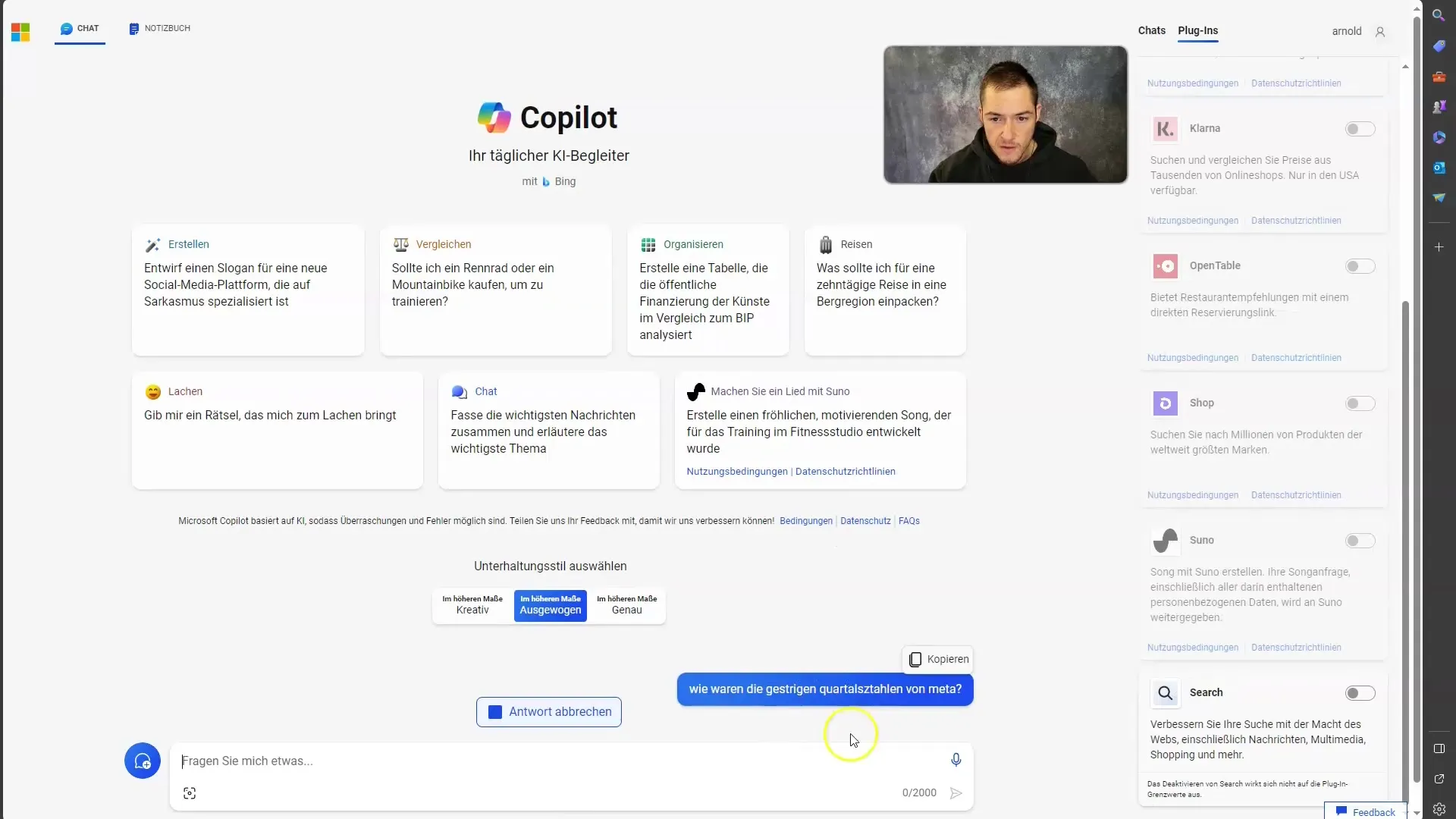
Samm 4: Internetiühenduse sisse lülitamine ja uuesti testimine
Aktiveeri nüüd otsing ning esita sama küsimus uuesti. Järgi, millist teavet pakub Copilot sulle nüüd ja kas kuvatakse usaldusväärsed allikad. See annab sulle parema ülevaate sellest, kui efektiivne on Copilot aktiivse internetiühenduse korral.
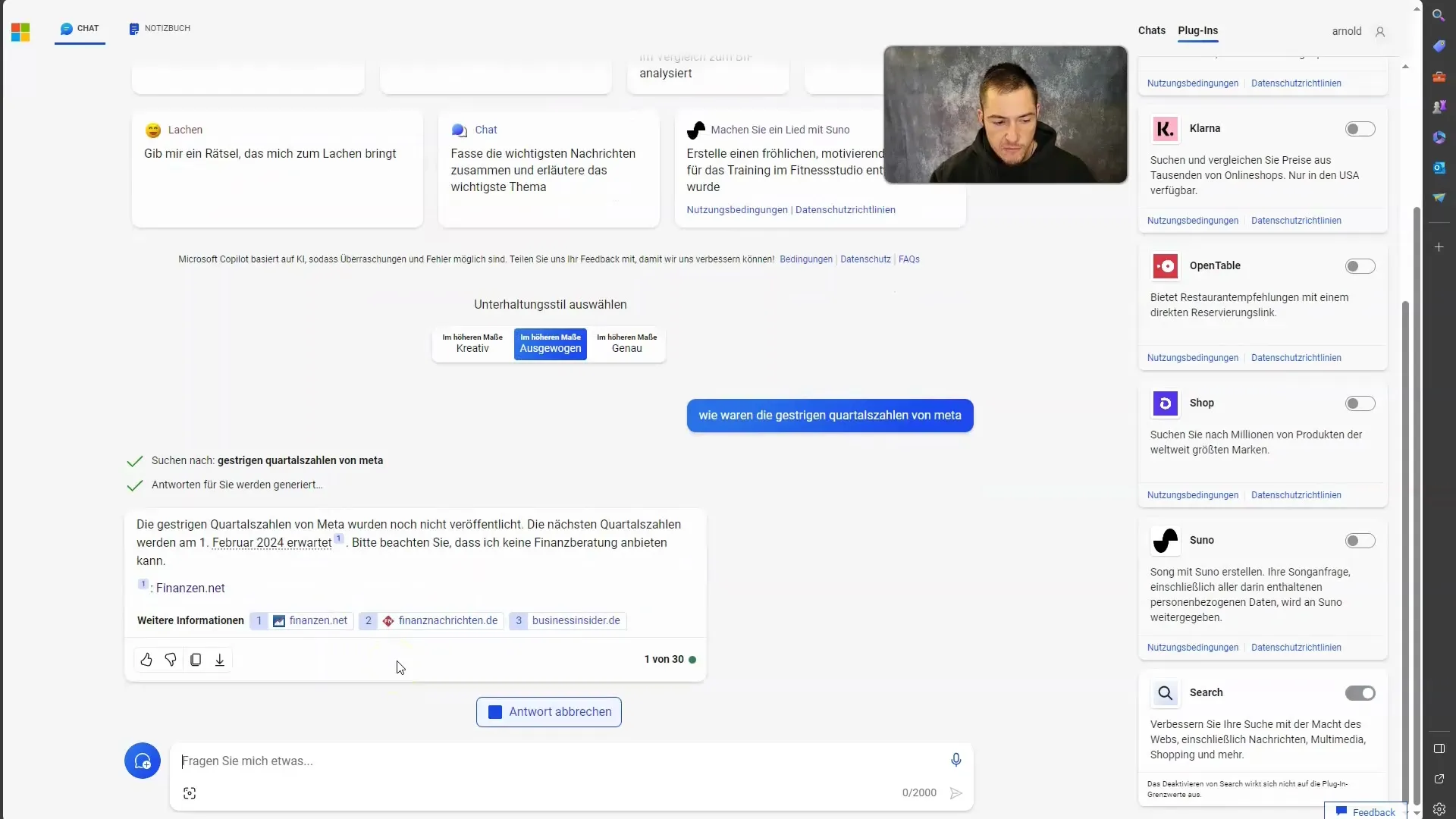
Samm 5: Teabe kontrollimine
Pärast vastuse saamist on oluline kontrollida, kas pakutud teave on õige. Peaksid klõpsama linkidel, et lugeda allikaid. See aitab sul saada põhjalikumat arusaamist teabest ja hinnata vastuste usaldusväärsust.
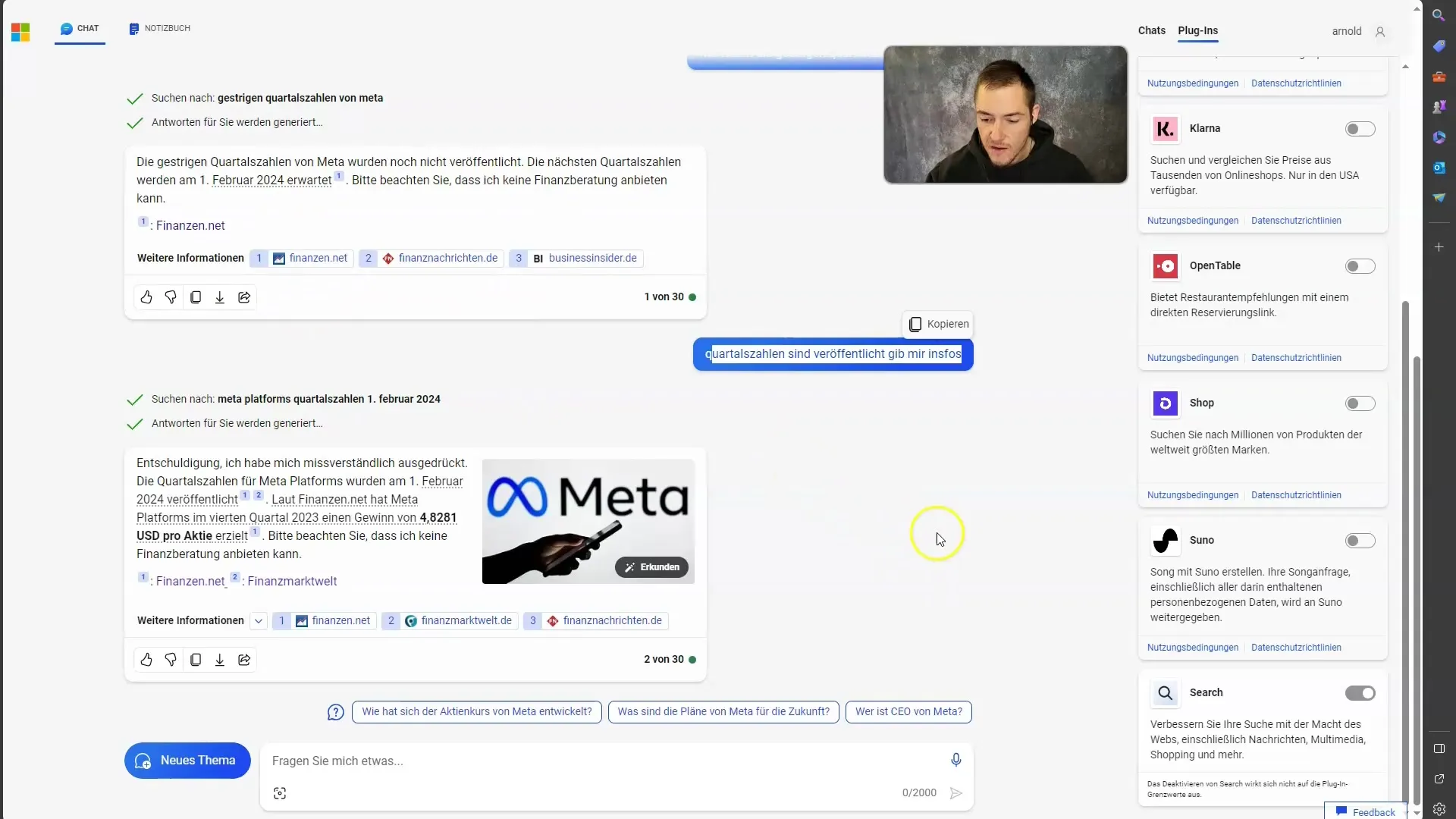
Samm 6: Viimased tähelepanekud
Microsoft Copilotiga töötades on oluline säilitada kriitiline meel. Kui jätkad Copilotile küsimuste esitamist, kui internetiühendus on välja lülitatud, võid siiski saada vastuseid, kuid ilma linkideta. Pead arvestama, et isegi väljalülitatud ühenduse korral võib mõnikord teavet esitada.
Kokkuvõte
Selles juhendis õppisid, kuidas kontrollida ja kohandada internetiühenduse funktsiooni Microsoft Copilotis. On oluline, et kriitiliselt hinnata saadud teavet ning kontrollida pakutud linke, et tagada täpseimad andmed.
Sagedased küsimused
Kuidas ma saan aktiveerida internetiühenduse Microsoft Copilotis?Saad internetiühenduse aktiveerida, avades plugini seaded ja lülitades sisse "Otsing" valiku.
Mis juhtub, kui lülitan internetiühenduse välja?Kui lülitad internetiühenduse välja, siis sa ei saa juurdepääsu internetiotsingutele, kuid Copilot võib siiski vastuseid pakkuda.
Kas Copiloti vastused on usaldusväärsed?Vastused võivad erineda. On oluline kontrollida esitatud linke, et tagada teabe usaldusväärsus.
Kuidas ma tean, kas Copilot saab internetist teavet hankida?Jälgi, kas "Otsing" valik on sisse lülitatud. Kui see on sisse lülitatud, siis peaks Copilot suutma internetis teavet hankida.


